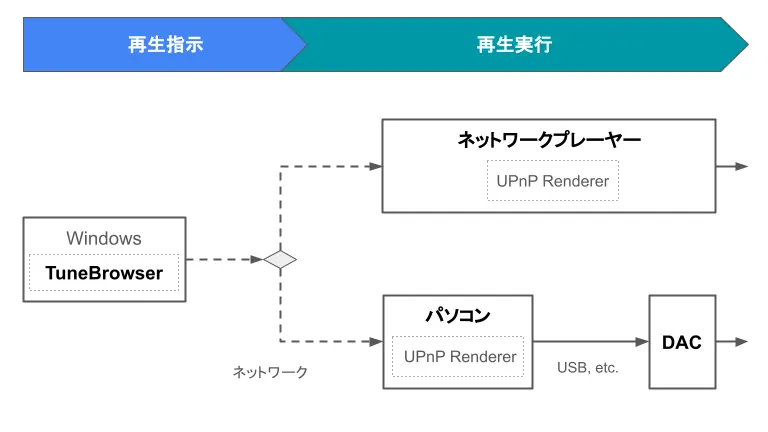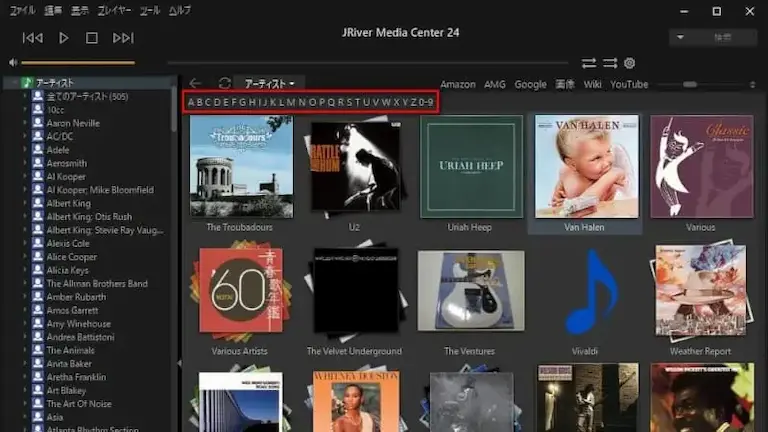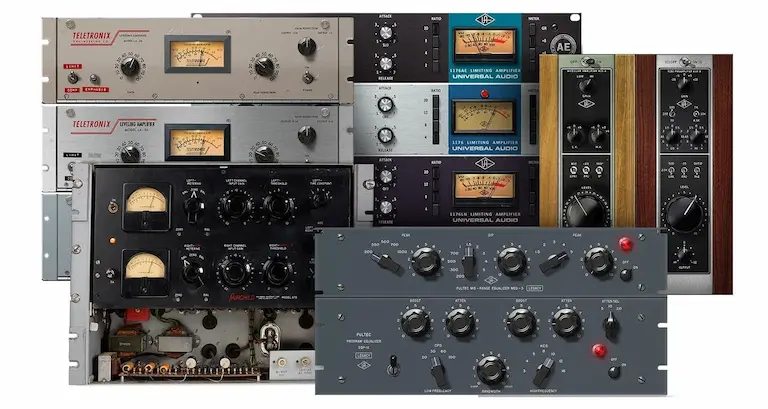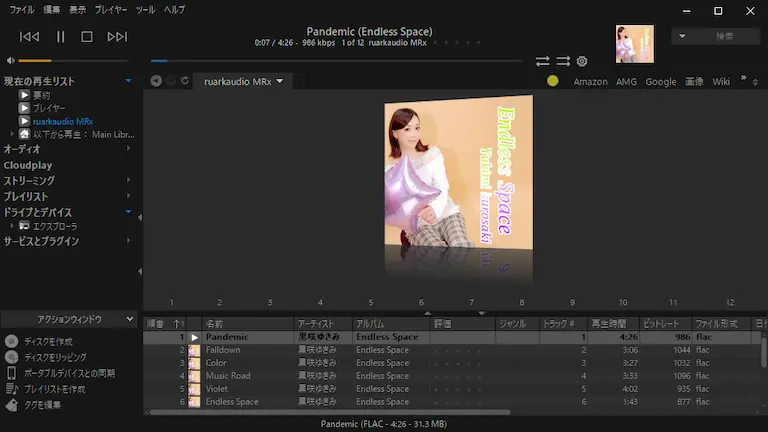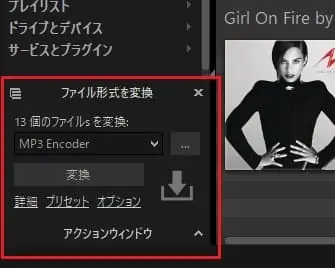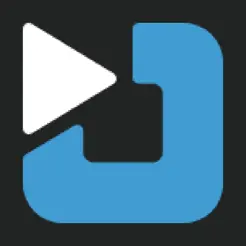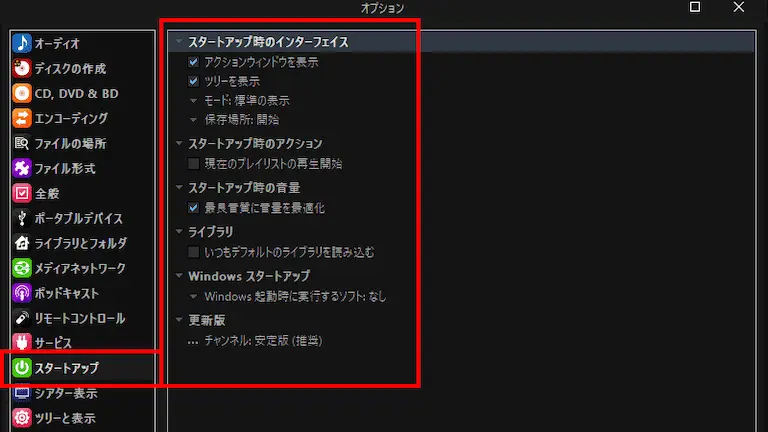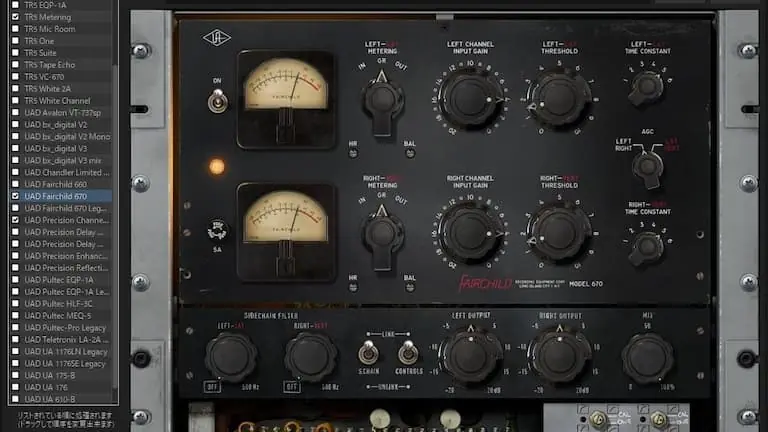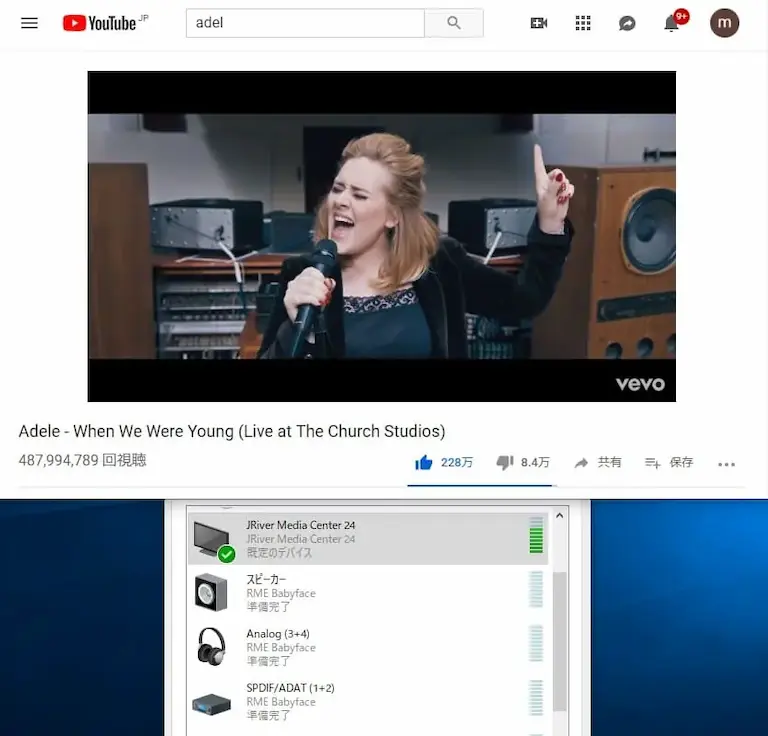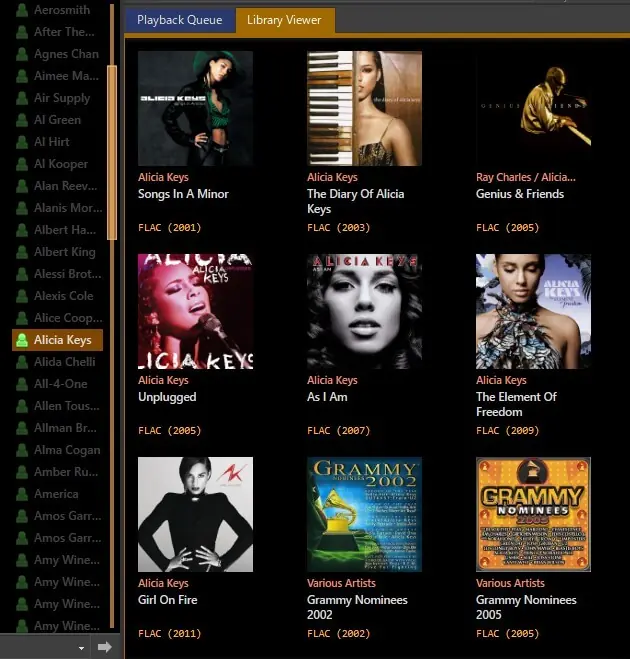遅ればせながらJRiver Media Center 25をインストールしました。ライセンスを購入しなくても30日間フル機能を試せる仕組みはありがたいですね。
オーディナリーサウンドのJRiverはver.24でしてver.25にバージョンアップするほどの強い動機も見当たらず今まで見送っていたのですが、JRiver Media Centerをキーワードにこのサイトに来てくれる方々の割合も多いことですし、各所の機能改善への微かな期待も込めて試してみようという気になった次第です。※Audirvana for Windows(体験版)の動作が思わしくないことも動機の一つです。
インストールされる方へ
JRiver Media Centerのダウンロード・インストール・初期設定については別記事に書きましたが、4種類のインストーラーがあるのでマシン環境に合ったものをダウンロードしてください。特にWindows版の場合は64bit版(Download (Windows)のほう)と32bit版があるので注意してください。64bit版と32bit版がわからないかたはネットで検索すれば沢山出てくるのでそちらを参考にしてください。
JRiver Media Center 24と同一環境に25をインストール
JRiver Media Center 25はお試しでのインストールですからメインとなるJRiver Media Center 24とその構築環境は維持しなければなりません。
JRiver Media Centerの異なるバージョンを同一環境に共存したことがあった(バージョン21と24)ので今回は迷わずインストールしました。※「Program Files > J River」フォルダーの中に「Media Center 24」と「Media Center 25」のフォルダーが存在するようになり、各々のバージョンで起動できます。
インストール後に起動して気付いたのですが、既にインストールされている古いバージョンの設定情報を引き継ぐ項目もあれば引き継がれない項目もあるようです。
気づいた点は下表の項目です
| 設定が自動的に引き継がれた項目 | 設定が引き継がれなかった項目 |
| ・表示 > スキン ・使用言語:日本語 ・オーディオ専用モード(になっていた) ・ビューをカスタマイズ > アルファベット表示 ・VSTプラグインのプリセット | ・「ビューをカスタマイズ > カテゴリー」でのカテゴリーの追加 ・VSTプラグインの登録 |
表中に関連する記事:
関連情報
音楽再生ソフトはパソコンにインストールします。